Funkcje COUNT i COUNTA w Arkuszach Google z przykładami formuł
Funkcja COUNT w Arkuszach Google jest jedną z najłatwiejszych do poznania i niezwykle pomocnych w pracy.
Mimo że wygląda prosto, potrafi zwracać ciekawe i przydatne wyniki, zwłaszcza w połączeniu z innymi funkcjami Google. Przejdźmy od razu do rzeczy.
- Czym jest COUNT i COUNTA w arkuszu kalkulacyjnym Google?
- Jak korzystać z funkcji COUNT i COUNTA w Arkuszach Google
- Liczenie unikatów w Arkuszach Google
- Liczenie z wieloma kryteriami – COUNTIF w Arkuszach Google
Czym jest COUNT i COUNTA w arkuszu kalkulacyjnym Google?
Funkcja COUNT w Arkuszach Google pozwala policzyć liczbę wszystkich komórek z liczbami w określonym zakresie danych. Innymi słowy, COUNT zajmuje się wartościami numerycznymi lub tymi, które są przechowywane jako liczby w Arkuszach Google.
Składnia funkcji Google Sheets COUNT i jej argumentów jest następująca:
- Wartość1 (wymagana) – oznacza wartość lub zakres, w którym ma być liczona.
- Wartość2, wartość3 itd. (opcjonalne) – dodatkowe wartości, które również zostaną uwzględnione.
Co może być użyte jako argument? Sama wartość, odwołanie do komórki, zakres komórek, zakres nazwany.
Jakie wartości można liczyć? Liczby, daty, formuły, wyrażenia logiczne (TRUE/FALSE).
Jeśli zmienisz zawartość komórki, która należy do zakresu zliczania, formuła automatycznie przeliczy wynik.
Jeśli wiele komórek zawiera tę samą wartość, funkcja COUNT w Arkuszach Google zwróci liczbę wszystkich jej wystąpień w tych komórkach.
Aby być bardziej precyzyjnym, funkcja zlicza, ile razy wartości liczbowe pojawiają się w zakresie, a nie sprawdza, czy któraś z wartości jest unikatowa.
Google Sheets COUNTA działa w podobny sposób. Jej składnia jest również analogiczna do COUNT:
- Wartość (wymagane) – wartości, które musimy policzyć.
- Wartość2, wartość3, itd. (opcjonalne) – dodatkowe wartości do wykorzystania w zliczaniu.
Czym różni się COUNT od COUNTA? W wartościach, które przetwarzają.
COUNTA może liczyć:
- Liczby
- Daty
- Formuły
- Wyrażenia logiczne
- Błędy, np.np. #DIV/0!
- Dane tekstowe
- Komórki zawierające apostrof (’) nawet bez żadnych innych danych w nich. Znak ten jest używany na początku komórki, aby Google traktowało następujący po nim ciąg znaków jako tekst.
- Komórki, które wyglądają na puste, ale w rzeczywistości zawierają pusty ciąg znaków (=” „)
Jak widać, główna różnica między funkcjami polega na zdolności COUNTA do przetwarzania tych wartości, które usługa Arkusze Google przechowuje jako tekst. Obie funkcje ignorują całkowicie puste komórki.
Przyjrzyj się poniższemu przykładowi, aby zobaczyć, jak różnią się wyniki użycia funkcji COUNT i COUNTA w zależności od wartości: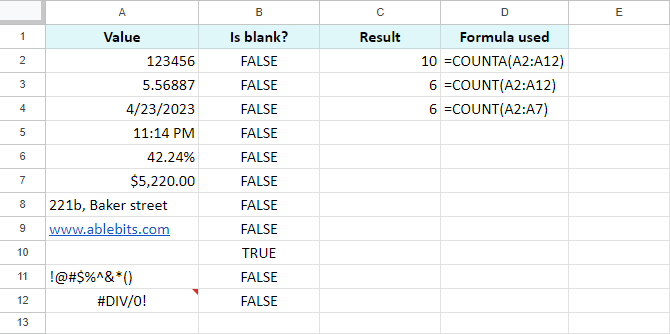
Ponieważ daty i czas są przechowywane i liczone jako liczby w Arkuszach Google, A4 i A5 były liczone zarówno przez COUNT, jak i COUNTA.
A10 jest całkowicie pusta, więc została zignorowana przez obie funkcje.
Inne komórki zostały policzone przez formułę z COUNTA:
=COUNTA(A2:A12)
Obydwie formuły z COUNT zwracają ten sam wynik, ponieważ zakres A8:A12 nie zawiera wartości liczbowych.
Komórka A8 ma liczbę zapisaną jako tekst, która nie została przetworzona przez Google Sheets COUNT.
Komunikat o błędzie w komórce A12 jest wpisany jako tekst i uwzględniony tylko przez COUNTA.
Jak korzystać z arkuszy Google COUNT i COUNTA – przykłady w zestawie
Przyjrzyjrzyjmy się bliżej temu, jak funkcja COUNT jest używana w arkuszu kalkulacyjnym Google i jak może ona przynieść korzyści w naszej pracy z tabelami.
Załóżmy, że mamy listę ocen uczniów. Oto sposoby, w jakie funkcja COUNT może nam pomóc:
Jak widać, mamy różne formuły z funkcją COUNT w kolumnie C.
Ponieważ kolumna A zawiera nazwiska, funkcja COUNT ignoruje całą kolumnę. Ale co z komórkami B2, B6, B9 i B10? B2 zawiera liczbę sformatowaną jako tekst; B6 i B9 zawierają czysty tekst; B10 jest całkowicie pusta.
Kolejną komórką, na którą warto zwrócić uwagę, jest B7. Ma ona w sobie następującą formułę:
=COUNT(B2:B)
Zauważ, że zakres zaczyna się od B2 i obejmuje wszystkie pozostałe komórki tej kolumny. Jest to bardzo przydatna metoda, gdy często musisz dodawać nowe dane do kolumny, ale chcesz uniknąć zmieniania zakresu formuły za każdym razem.
Jak teraz będzie działała funkcja COUNTA arkusza Google Sheets z tymi samymi danymi?
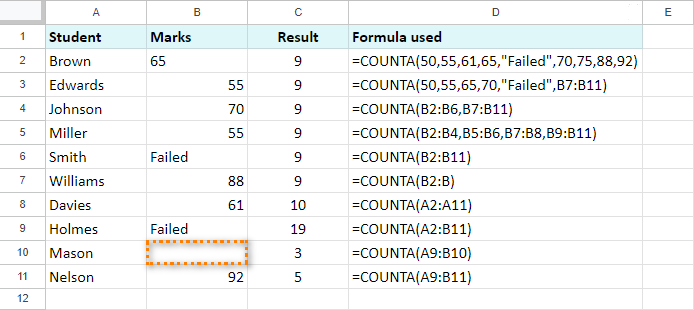
Jak widać i można porównać, wyniki są różne. Funkcja ta ignoruje tylko jedną komórkę – całkowicie pustą B10. Należy więc pamiętać, że COUNTA uwzględnia zarówno wartości tekstowe, jak i liczbowe.
Inny przykład użycia funkcji COUNT do znalezienia średniej sumy wydanej na produkty:
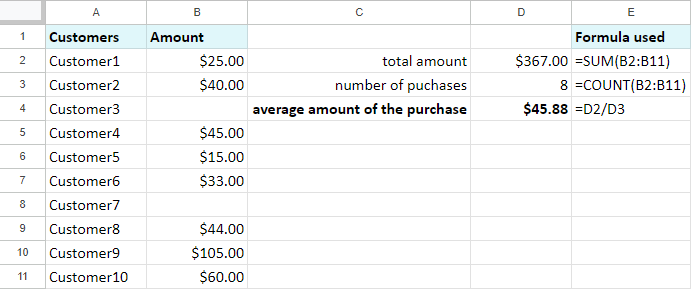
Klienci, którzy nic nie kupili, zostali pominięci w wynikach.
Jeszcze jedna osobliwa rzecz dotycząca funkcji COUNT w Arkuszach Google dotyczy scalonych komórek. Istnieje zasada, której przestrzegają funkcje COUNT i COUNTA, aby uniknąć podwójnego liczenia.
Gdy zakres do zliczania zawiera połączone komórki, będą one traktowane przez obie funkcje tylko wtedy, gdy lewa górna komórka mieści się w zakresie do zliczania.
Na przykład, jeśli scalimy komórki B6:C6 i B9:C9, to poniższa formuła policzy 65, 55, 70, 55, 81, 88, 61, 92:
=COUNT(B2:B)
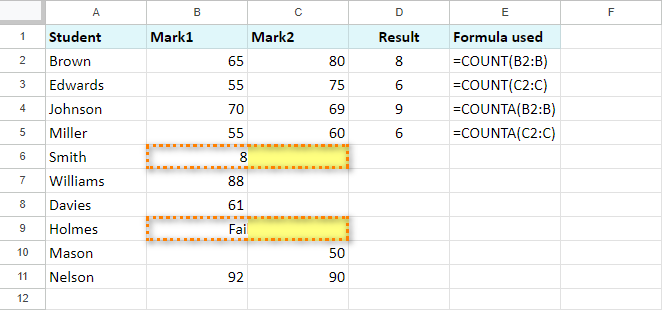
W tym samym czasie ta sama formuła z nieco innym zakresem zadziała tylko z komórkami 80, 75, 69, 60, 50, 90:
=COUNT(C2:C)
Lewe części łączonych komórek są wyłączone z tego zakresu, dlatego nie są brane pod uwagę przez COUNT.
COUNTA działa w podobny sposób.
-
=COUNTA(B2:B)zlicza następujące elementy: 65, 55, 70, 55, 81, 88, 61, „Failed”, 92. Podobnie jak w przypadku COUNT, puste B10 jest ignorowane. -
=COUNTА(С2:С)działa z 80, 75, 69, 60, 50, 90. Puste C7 i C8, podobnie jak w przypadku COUNT, są ignorowane. C6 i C9 są pomijane w wyniku, ponieważ zakres nie zawiera najbardziej na lewo wysuniętych komórek B6 i B9.
Liczenie unikatów w Google Sheets
Jeśli wolisz liczyć tylko unikalne wartości w zakresie, lepiej użyj funkcji COUNTUNIQUE. Wymaga ona dosłownie jednego argumentu, który może się powtarzać: zakresu lub wartości do przetworzenia.
Formuły w arkuszach kalkulacyjnych będą wyglądały tak prosto jak ta: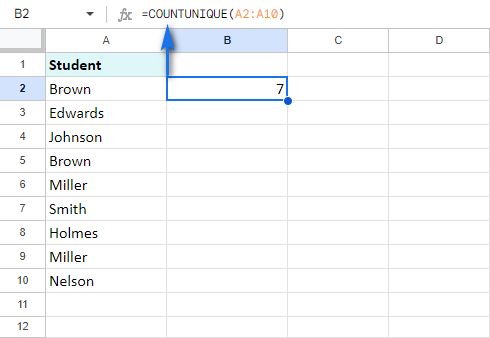
Możesz też wprowadzić wiele zakresów, a nawet same rekordy bezpośrednio do formuły: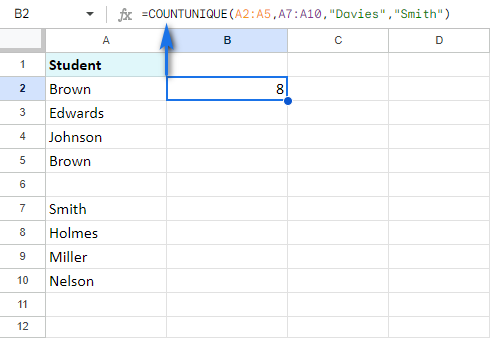
Liczenie z wieloma kryteriami – COUNTIF w Arkuszach Google
W przypadku, gdy standardowe liczenie nie wystarcza i trzeba policzyć tylko konkretne wartości na podstawie jakichś warunków, jest do tego inna specjalna funkcja – COUNTIFS. Wszystkie jej argumenty, sposób użycia i przykłady są opisane w innym specjalnym wpisie na blogu.
Mam nadzieję, że ten artykuł pomoże Ci w pracy z Arkuszami Google i że funkcje COUNT i COUNTA będą Ci dobrze służyć.
Możesz być również zainteresowany
- COUNTIF w Arkuszach Google
- Licz komórki według koloru w Arkuszach Google
- Licz słowa i znaki w Arkuszach Google: Funkcja LEN
- SUMIF w Arkuszach Google z przykładami formuł
.